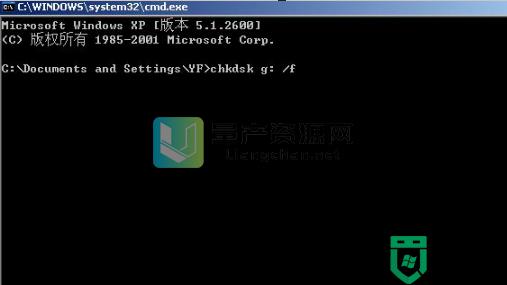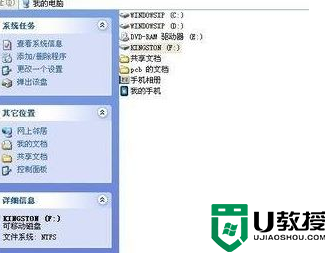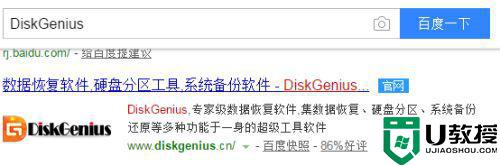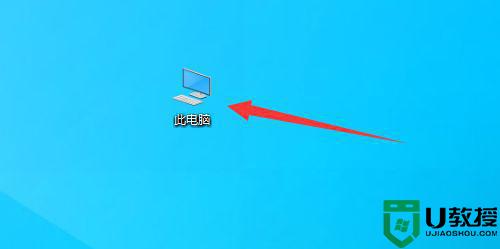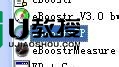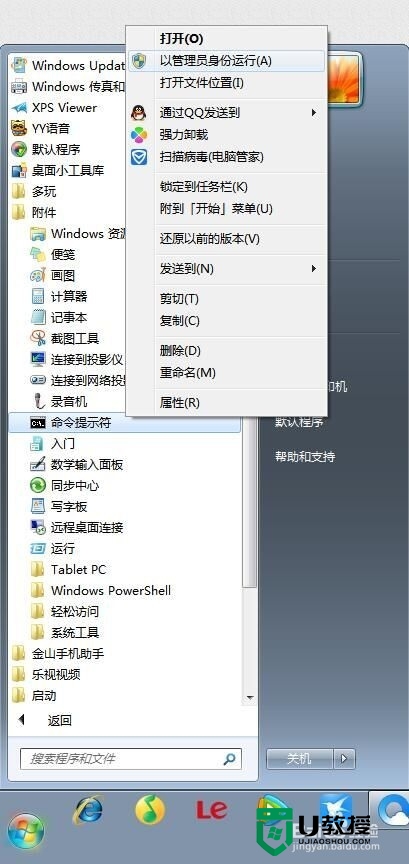如何释放u盘内存空间 怎么样清理u盘当中的内存
我们在长时间使用u盘进行存储文件的过程中,难免会遇到在往u盘中传输文件时出现内存不足无法传输成功的问题,而对于这种情况,大部分用户也都不知道该怎么样进行清理空间,那么我们该如何释放u盘内存空间呢?接下来小编就来告诉大家清理u盘当中的内存操作方法。
具体方法:
1、在搜索引擎中搜索“DiskGenius”,同时下载此文件。
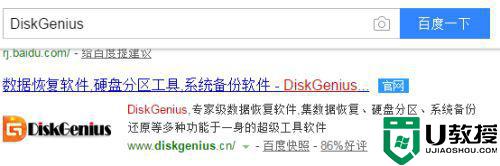
2、安装后,打开此软件,如图所示

3、U盘插在电脑上,电脑识别U盘后,在重新打开此软件,会有U盘的信息
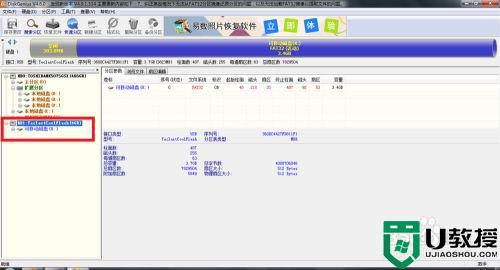
4、此U盘为一个4G的U盘,在计算机上看到此U盘的可用空间为3.35G,有一部分为隐藏存储空间,此时在DiskGenius软件中可以看到U盘的存储使用情况,如图所示。
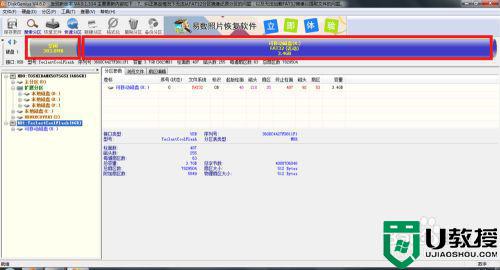
5、右击“空闲”,在下拉选项中选择“将存储空间分配给”的“分区:可移动磁盘”,如图所示
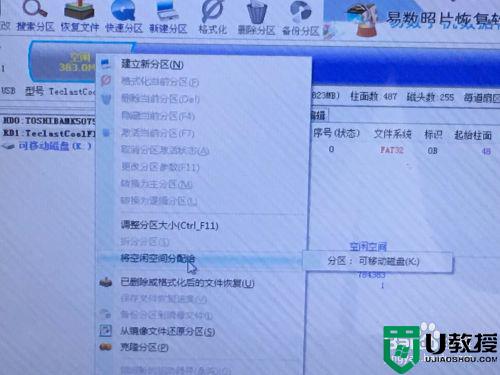
6、此时,出现如图所示弹窗,选择“是”,
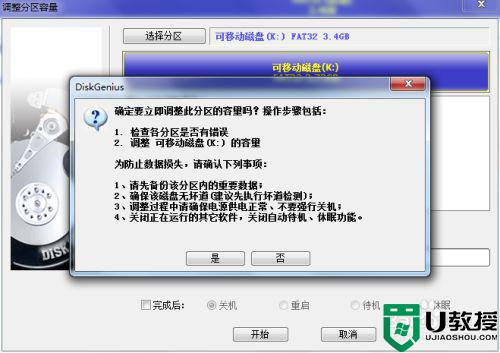
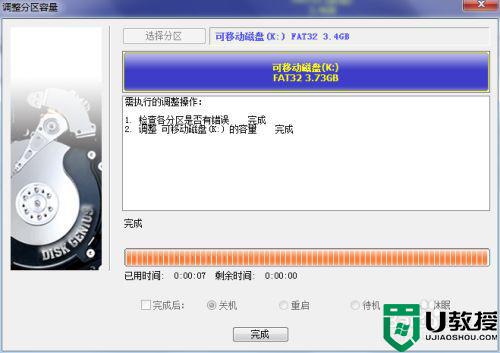
7、点击“开始”,则会把隐藏存储空间释放到U盘
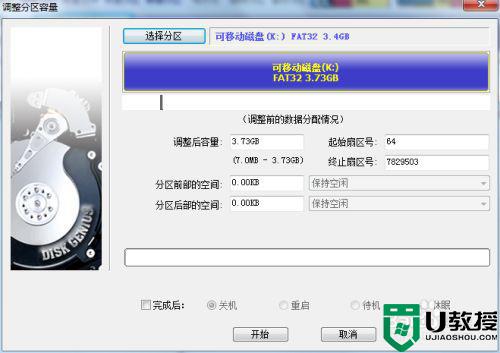
8、此时,可以看到“空闲”存储区域没有了,U盘的存储空间变大了

9、此时可以在计算机上看到此U盘的存储空间变大了,如图所示。
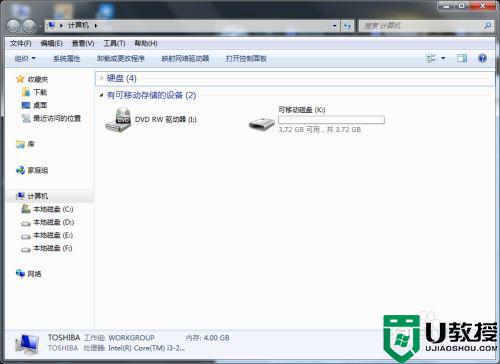
以上就是小编代理的清理u盘当中的内存操作方法了,还有不懂得用户就可以根据小编的方法来操作吧,希望能够帮助到大家。